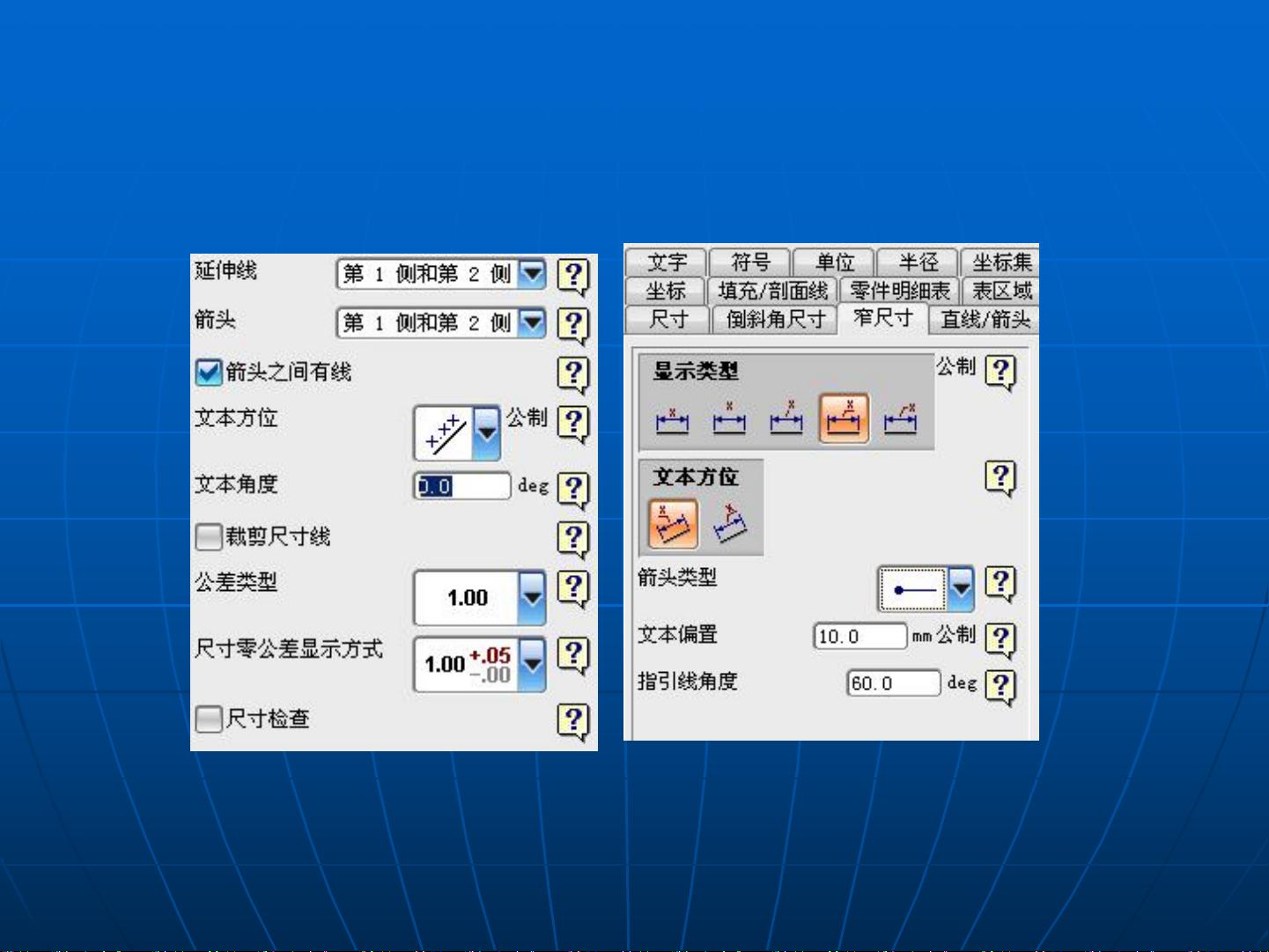UG NX7.0 制图模块教程:视图创建与编辑
版权申诉
162 浏览量
更新于2024-07-04
收藏 1.34MB PDF 举报
"UG机械产品设计:视图的创建与编辑.pdf"
UG是Unigraphics Solutions的简称,是一款广泛应用于机械设计、模具制造、航空航天等领域的三维计算机辅助设计(CAD)、计算机辅助制造(CAM)和计算机辅助工程(CAE)软件。在UG中,制图模块是一个关键部分,用于创建和编辑工程图纸,以便清晰地展示产品的设计细节。
在本项目中,主要介绍了如何使用UG NX7.0进行制图参数预设置、工程图纸的创建与编辑、视图的创建与编辑、尺寸标注、图框加载以及数据转换。其中,视图的创建与编辑是核心内容之一,因为视图是展示产品三维结构的关键。
创建视图时,首先需要进行UG软件的初始设置,确保单位为毫米,这是机械设计中常用的单位。接着,进入“制图”模块,设置制图标准,例如将正交投影角设置为“第一象限”,这通常用于绘制正视图、侧视图和俯视图。在“注释”选项中,可以调整尺寸和窄尺寸的显示方式,以适应不同类型的标注需求。此外,对于直线/箭头、文字选项,包括尺寸文本、对称公差文本等,也需要进行相应的定制,以保证标注的清晰度和一致性。
在“文字”选项中,设置上下限公差文本的字体大小,通常是2.0,这样在工程图中,公差信息会更易读。其他如“单位”、“半径”选项的设置,有助于控制尺寸的精确显示。几何公差符号的设置,允许用户自定义公差表示方式。中心线的“标准”选项则规定了中心线的绘制规则。
在所有设置完成后,通过“另存为”功能,可以保存自定义的制图标准,便于后续使用。重新启动UG软件后,可以打开所需的设计文件,进入制图模块。通过“首选项”设置,调整视图的颜色和可视化效果,比如启用“单色显示”,使图纸更简洁明了。然后,创建新的图纸页面,选择合适的图纸大小,进一步添加视图。
在创建视图时,用户可以选择不同的视图类型,如基本视图、剖视图、局部视图等,以全面展示产品的各个部位。视图的编辑包括移动、旋转、缩放等操作,以达到最佳的布局和比例。同时,通过尺寸标注,可以精确地传达产品的几何尺寸和公差要求。最后,加载图框并完成数据转换,可以生成符合行业标准的完整工程图纸。
UG的视图创建与编辑是产品设计过程中不可或缺的步骤,它涉及到图形的布局、信息的传递以及最终图纸的标准化,对于提高设计效率和质量具有重要作用。通过熟练掌握这些操作,设计师能够更有效地呈现和沟通他们的设计意图。
2022-05-12 上传
2022-05-12 上传
2022-05-12 上传
2024-11-04 上传
2024-11-04 上传
2023-07-14 上传
2023-05-16 上传
2023-07-25 上传
2023-05-10 上传
知识世界
- 粉丝: 373
- 资源: 1万+
最新资源
- 火炬连体网络在MNIST的2D嵌入实现示例
- Angular插件增强Application Insights JavaScript SDK功能
- 实时三维重建:InfiniTAM的ros驱动应用
- Spring与Mybatis整合的配置与实践
- Vozy前端技术测试深入体验与模板参考
- React应用实现语音转文字功能介绍
- PHPMailer-6.6.4: PHP邮件收发类库的详细介绍
- Felineboard:为猫主人设计的交互式仪表板
- PGRFileManager:功能强大的开源Ajax文件管理器
- Pytest-Html定制测试报告与源代码封装教程
- Angular开发与部署指南:从创建到测试
- BASIC-BINARY-IPC系统:进程间通信的非阻塞接口
- LTK3D: Common Lisp中的基础3D图形实现
- Timer-Counter-Lister:官方源代码及更新发布
- Galaxia REST API:面向地球问题的解决方案
- Node.js模块:随机动物实例教程与源码解析